Hướng dẫn sử dụng máy photocopy |
||
|
Máy photocopy – máy văn phòng rất thông dụng trong các văn phòng, đáp ứng nhu cầu xử lý nhanh với các dòng máy ngày càng hiện đại và đáp ứng nhu cầu của người dùng. 1. Các chức năng cơ bản Phía trên
Các phím trên màn hình cảm ứng: |
]]>
Sharp đang muốn mở rộng các hình thức kinh doanh của mình thông qua việc bán các thiết bị dưới thương hiệu của Samsung tại Hàn Quốc và 1 số thị trường khác. Đây sẽ là chiến lược mới có lợi cho cả hai khi có thể giúp vực dậy tình hình khó khăn của Sharp cũng như đa dạng hóa danh mục đầu tư sản phẩm của Samsung, một nguồn tin giấu tên cho biết.
Ngoài ra, báo cáo cũng cho biết thêm rằng Sharp đang có kế hoạch tăng việc cung cấp màn hình tinh thể lỏng (LCD) cho Samsung từ giờ cho đến tháng 3/2016.
Trước đó, đã có thông tin cho rằng Samsung đang đầu tư 110 triệu USD nhằm cứu vớt tình hình kinh doanh ngày càng đi xuống của Sharp.
]]>
Pentax Ricoh sẽ chỉ còn RICOH
Người dùng yêu thích Pentax cũng không cần lo lắng bởi thương hiệu Pentax vẫn sẽ tiếp tục được sử dụng cho “các máy DSLR, máy ảnh thay đổi ống kính và ống nhòm”. Trong khi đó, cái tên Ricoh thì sẽ gắn liền với dòng máy ảnh compact cũng như các phát minh công nghệ mới. Hãng nói mục đích của việc chuyển đổi này là để củng cố sức mạnh và khả năng nhận diện cho thương hiệu Ricoh, ngoài ra còn để nhấn vào “trải nghiệm người dùng đẳng cấp thế giới” từ các sản phẩm của Pentax.
Pentax Ricoh Imaging được thành lập vào ngày 1/10/2011 như là một nhánh được sở hữu toàn bộ bởi công ty Ricoh sau khi hãng Hoya tuyên bố bán mảng Pentax. Mục tiêu chính của Pentax Ricoh (bây giờ chỉ còn Ricoh) là các sản phẩm nhắm đến người tiêu dùng, trong khi công ty mẹ Ricoh thì tập trung vào sản xuất các thiết bị quang học, máy fax và giải pháp phần mềm dùng trong văn phòng, doanh nghiệp.
Mới đây, hãng quang học Đức Carl Zeiss cũng đã đổi tên thành Zeiss để tăng mức độ nhận dạng thương hiệu, đồng thời tránh sự nhầm lẫn từ phía khách hàng.
]]>Theo CNET ngày 25/6, thực chất thương vụ này đã được công bố vào tháng 12 năm ngoái. Tuy nhiên, thời điểm đó Sharp chỉ mới nhận được 60 triệu USD tiền đầu tư từ Qualcomm.
Với việc đầu tư này, Qualcomm sẽ nắm khoảng 3,5% cổ phần của tập đoàn Sharp. Vai trò của Qualcomm là phát triển các dòng màn hình IGZO/MEMS và phát triển các công nghệ mới cùng Sharp.
Được biết, ngoài Qualcomm thì vào tháng 3 qua, Samsungcũng tuyên bố đầu tư cho Sharp 111,3 triệu USD, đổi lại hãng này sẽ nắm giữ được 3% cổ phần của Sharp. Vai trò của Samsung là sẽ giúp Sharp đẩy mạnh mảng kinh doanh màn hình LCD.
]]>Thông tin này được xác nhận bởi một phát ngôn viên của Nintendo. Theo đó, người này đã nói với kênh BBC rằng, “Thật đáng buồn để thông báo, ông Hiroshi Yamauchi, cựu chủ tịch của Nintendo đã qua đời vào sáng nay”.

Yamauchi Hiroshi, ông hoàng của trò chơi điện tử.
Yamauchi Hiroshi sinh năm 1927 tại thành phố Kyoto, Nhật Bản. Sau khi tốt nghiệp trường trung học Kyoto, ông dự định vào khoa luật hoặc kỹ sư của một trường đại học tại Nhật Bản, nhưng chiến tranh thế giới thứ II lan rộng đã làm thay đổi dự định của Yamauchi Hiroshi và cậu tiếp tục phải làm việc trong nhà máy của quân đội cho tới năm 1945.
Thế chiến thứ II vừa kết thúc, Yamauchi Hiroshi lập tức thi đỗ vào khoa luật của Đại học Waseda University. Tuy nhiên công việc học tập của ông cũng lại một lần nữa không thể hoàn thành vì chỉ được một thời gian sau khi nhập học, Yamauchi Hiroshi đã phải bỏ dở việc học để về quản lý công việc kinh doanh của gia đình do ông nội qua đời. Và ông đã chính thức được gia đình trao quyền quản lý công việc kinh doanh sản xuất của Nintendo vào năm 1949.
Cũng giống như hàng triệu người dân bình thường khác, sau thế chiến thứ II, Hiroshi Yamauchi đã từng phải vật lộn với những khó khăn chồng chất trong đống đổ nát của chiến tranh. Vượt lên tất cả, bằng tài năng và những nỗ lực phi thường của mình, sau khi được trao quyền thừa kế doanh nghiệp nhỏ bé của gia đình, ông đã thổi một luồng sinh khí mới và tạo cho Nintendo những bước đột biến.
Mặc dù đứng trước những khó khăn chồng chất tưởng chừng như không vượt qua nổi, Hiroshi Yamauchi vẫn quyết tâm tìm mọi cách để vực công việc kinh doanh của gia đình. Bằng những nỗ lực của mình, ông đã dần ổn định được hoạt động của Nintendo trên lĩnh vực sản xuất đồ chơi điện tử và lấy tên mới cho công ty là Nintendo Karuta (Nintendo Playing Cards) theo đúng với mặt hàng là các bộ bài giải trí.
Hoạt động của Nintendo Karuta cũng đã bắt đầu đi vào chiều sâu. Nếu như trước đây chương trình cải tổ nhân công hàng loạt không mang lại hiệu quả thì càng về sau, với tư duy thức thời của thế hệ nhân công mới, Hiroshi Yamauchi đã có được những cơ sở vững chắc để phát triển hoạt động nghiên cứu để đưa vào sản xuất các loại đồ chơi thế hệ mới có trình độ kỹ thuật cũng như hàm lượng trí tuệ cao. Do đó, ông đã quyết định thực hiện chương trình cải tổ dây chuyền công nghệ đồng thời tuyển dụng thêm nhân viên, kỹ sư trình độ cao có khả năng sáng tạo cho Nintendo Karuta.
Bằng các hướng đi đúng của mình, ngay từ cuối những năm 50, Hiroshi Yamauchi đã tạo được uy tín trước nhà làm phim hoạt hình hàng đầu thế giới Walt Disney. Chỉ một thời gian không lâu sau đó, ông đã thành công với bản hợp đồng cung cấp linh kiện trò chơi giải trí. Với bản hợp đồng này, bình quân mỗi năm Nintendo có thể cung cấp cho Walt Disney số lượng 600.000 sản phẩm.
Ngoài ra, để nhanh chóng thực hiện mục tiêu mở rộng quy mô hoạt động của Nintendo, Hiroshi Yamauchi đã tiếp tục nhân rộng các chi nhánh của Nintendo và đặt dưới sự điều hành của tổng hành dinh đặt tại ngoại ô Kyoto. Đây chính là thời điểm Hiroshi Yamauchi đưa Nintendo đến với công chúng và tạo cho doanh nghiệp một đà tăng trưởng khá mạnh.
]]>
1. Xác định nhu cầu sử dụng
Không chỉ với máy in mà tất cả các món đồ nào đó khi bạn đang dự định mua, bạn cần phải xác định rõ nhu cầu sử dụng từ đó chọn ra loại máy phù hợp để tránh phải bỏ ra một số tiền lãng phí và có thể sử dụng được tối đa hiệu suất sử dụng. Sẽ là rất lãng phí nếu như bạn mua một chiếc máy in mầu trong khi hầu hết thời gian sử dụng lại là in văn bản đen trắng.
Trước tiên bạn hãy nhớ lại xem gần đây bạn thường hay in những tài liệu gì đen trắng hay in màu. Máy in đen trắng sẽ rẻ hơn khá nhiều so với máy in màu, đó là chưa kể đến việc nó dễ sử dụng hơn. Một điều quan trọng là bạn cần phải xác định rõ những gì mà mình đang in ra chứ không phải là những gì mà mình sẽ in trong tương lai vì biết đâu có thể bạn sẽ không cần tới những thứ đó nữa. Người dùng luôn tỏ ra tham lam và muốn những thứ mà mình mua có càng nhiều tính năng càng tốt nhưng nếu không sử dụng tới chúng thì chẳng khác nào việc bạn đang dùng “dao mổ trâu để giết gà” vậy chính vì thế hãy mua máy in đen trắng nếu bạn cần in đen trắng và mua máy in màu nếu cần in màu.
2. Tìm hiểu rõ về loại máy in
Hiện nay có hai loại máy in phổ biến đó là máy in phun và máy in laser. Trước đây còn có một loại máy in nữa là máy in kim, loại máy in này thường có một số khuyết điểm như khi in phát ra tiếng ồn, tốc độ in chậm; chất lượng in không cao, độ nét thấp... cho nên hiện nay ít được ưa chuộng. Loại máy in cũng quan trọng không kém nhu cầu sử dụng của người dùng vì chúng đều có những ưu nhược điểm khác nhau tùy thuộc vào mục đích sử dụng nên bạn sẽ cần phải cân nhắc xem loại máy nào sẽ phù hợp cho công việc của mình.
Máy in phun
Máy in phun rất phổ biến bởi chúng có khá nhiều mẫu mã và tầm giá để bạn lựa chọn. Thông thường chúng được thiết kế với các resistor rất nhỏ nằm tại các lỗ phun mực (được gọi là jet hoặc nozzles). Khi máy in hoạt động một dòng điện sẽ chạy qua resistor để nung nóng mực làm cho nó vỡ ra và bắn vào mặt giấy với tốc độ rất cao.
Sở dĩ máy in phun phổ biến trên thị trường như hiện nay là bởi chúng có độ linh hoạt rất cao khi sử dụng tuy rằng chúng không cho chất lượng tốt nhất trên một loại giấy in cụ thể nào nhưng chúng lai có thể in được trên nhiều chất liệu giấy khác nhau. Đây được coi là một ưu điểm vượt trội của máy in phun so với các loại máy in khác, chúng có thể in được trên giấy thường, giấy ảnh và thậm chí là vải. Bên cạnh đó do mực được phun ra trên giấy nên giấy sẽ không bị nóng và tránh được hiện tượng giấy in bị cong sau khi in.

Nhược điểm: Máy in phun thường hoạt động rất chậm và chất lượng bản in thì rất khác nhau. Nếu bạn phải in nhiều trang tài liệu cùng một lúc thì bạn sẽ phải chờ rất lâu, chất lượng bản in cũng tỉ lệ thuận với chất lượng giấy in. Đa số các máy in phun thường là các máy in màu (có thể kết hợp in được các bản in đen trắng). Để in ra màu sắc cần tối thiểu 3 loại mực, các màu sắc được thể hiện bằng cách pha trộn ba màu cơ bản với nhau. Chính vì chỉ có ba loại mực trộn nên chất lượng in màu của máy in phun sẽ không thể đẹp bằng những loại máy in khác. Bên cạnh đó thì các hộp mực màu của máy in phun thường được thiết kế cùng khối vì thế khi bạn in nhiều bản in thiên về một màu nào đó sẽ dẫn đến hiện tượng có một màu hết trước do đó để tiếp tục in bạn sẽ cần phải thay hộp mực mới gây nên sự lãng phí đối với các màu còn lại chưa hết. Hiện nay thì các hộp màu được tách riêng biệt và tăng số lượng các loại màu để phối trộn (nhiều hơn 3 màu - không kể đến hộp màu đen) sẽ cho bản in đẹp hơn, giảm chi phí hơn trước.
Chi phí in chính là nhược điểm lớn nhất của máy in phun, bạn có thể mua được một chiếc máy in phun với giá rất rẻ nhưng bạn sẽ phải thay mực thường xuyên và đôi khi số tiền này có thể đủ để mua một chiếc máy in khác. Không phải ngẫu nhiên mà máy in phun được cho là có chi phí trên mỗi bản in là lớn nhất. Vì mực ở dạng nước nên mực để lâu sẽ bám cứng vào đầu phun khiến lượng mực lỏng trong hộp không thể thoát ra khỏi đầu phun nữa khiến mất đi phần màu đó trên ảnh, và người dùng sẽ phải thực hiện thao tác lau đầu phun khi lâu không sử dụng, thao tác này cũng phần nào ảnh hưởng tới tuổi thọ của đầu phun.
Kết luận: Nếu bạn cần in nhiều và thường xuyên các loại tranh ảnh thì máy in phun là sự lựa chọn sáng suốt vì vấn đề giá thành mực in ở Việt Nam đã được khắc phục bằng cách chế thêm các bộ tiếp mực ngoài cho máy.
Máy in laser
Máy in laser có cách thức hoạt động khác với máy in phun, Chúng hoạt động dựa trên nguyên tắc dùng tia laser để chiếu lên một trống từ, trống từ quay qua ống mực (có từ tính) để mực hút vào trống, giấy chuyển động qua trống và mực được bám vào giấy, sau cùng mực sẽ được sấy khô và bám chặt vào giấy bằng lô sấy trước khi ra ngoài.

Tốc độ hoạt động nhanh và giá thành mỗi bản in tương đối thấp là những ưu điểm của máy in laser dù rằng chúng không thể in được trên nhiều chất liệu như máy in phun. Những chất liệu có thể được dùng để in cho máy in laser là chất liệu có thể chịu được nhiệt của quá trình sấy khô mực. Một ưu điểm nữa của máy in laser là chúng sử dụng loại mực khô nên bạn có thể không sử dụng máy in laser trong nhiều tháng mà chất lượng bản in vẫn không thay đổi.
Bên cạnh máy in laser còn có một loại máy in khác nữa là máy in LED (Light-Emitting Diode). Những chiếc máy in LED này sử dụng phương thức tĩnh điện cơ bản để làm mực dính vào giấy. Thay vì phải dùng hàng loạt thấu kính, gương xoay chiều và hệ thống quét phức tạp như máy in laser thì chúng hoạt động nhờ vào 1 chuỗi các diode thẳng hàng. Khi các đèn diode này phát sáng, chúng sẽ tạo ra ảnh nhiệt trên ống và tiếp nhận hình ảnh xoay chiều thông qua một dãy điểm. Hình ảnh sau đó được truyền qua nhờ mực in tới một dây chuyền trung gian hoặc trực tiếp lên giấy để tạo ra bản in.
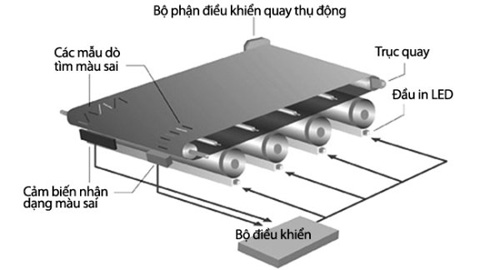
Máy in LED là loại máy in hứa hẹn sẽ làm cho các loại máy in văn phòng nhỏ gọn hơn, ít ồn hơn, chi phí in trên loại máy in này cũng thấp hơn so với máy in laser. Dù rằng giá máy in LED có cao hơn một chút nhưng bù lại bạn sẽ có tốc độ in nhanh hơn và ít trục trặc hơn nhưng nói thế cũng không có nghĩa rằng máy in laser là dễ hỏng hơn vì chúng cũng có độ bền rất cao.
Kết luận: Nếu nhu cầu của bạn là in đen trắng và thỉnh thoảng in màu thì sẽ khó có loại máy in nào có thể đánh bại được máy in laser và máy in LED. Vấn đề của bạn là quyết định giữa LED hoặc laser.
3. Hiểu rõ các thuật ngữ của máy in
Bất kỳ một thiết bị điện tử nào cũng đi kèm với nó là một loạt thông số kỹ thuật mà nếu không hiểu rõ người mua rất có thể sẽ bị bối rối, máy in cũng không phải là ngoại lệ. Khi đi mua máy nếu không tìm hiểu kỹ các thông số bạn sẽ bị choáng ngợp hoàn toàn và mất phương hướng trong việc lựa chọn máy in. Nếu không cẩn thận trong việc xem các thông số này bạn hoàn toàn có thể rước về một chiếc máy in có chất lượng tồi. Dưới đây là những thông số quan trọng mà bạn nên xem qua khi đi mua máy in.
Độ phân giải DPI
Bạn sẽ thấy thông số DPI xuất hiện ở trên tất cả các máy in. DPI (Dots-Per-Inch) biểu thị số điểm mà máy in có thể in ra trên mỗi một inch vuông. DPI càng cao thì bản in của bạn sẽ càng sắc nét. Về cơ bản thì DPI là một thông số khá quan trọng trên mỗi loại máy in giúp bạn có thể hình dung sơ qua được về chất lượng bản in. Bạn cũng không nên đánh đồng DPI với PPI (Pixels-Per-Inch) của màn hình máy tính vì chúng hoàn toàn khác nhau. Thế nên sẽ không có gì là lạ nếu một chiếc màn hình có độ PPI thấp hơn vẫn có thể hiển thị hình ảnh sắc nét và rực rỡ hơn so với bản in trên giấy.
DPI trên máy in đã được cải thiện rất nhiều nhằm đem lại chất lượng bản in tốt hơn trên máy in. Đối với các loại máy in, chỉ số DPI vào khoảng 150 là đủ để in ra những bản in bình thường như danh sách hàng hóa hay giá tiền. Cao hơn một chút là 300 DPI giúp bạn có thể in được những hình ảnh lô gô hay văn bản sắc nét hơn. Hầu hết những máy in phun chất lượng thấp có DPI dao động từ khoảng 300-600 DPI trong khi những loại máy in phun cao cấp hơn có thể cho đến 1000 DPI. Máy in laser và máy in LED có thể cho độ DPI từ khoảng 600 đến 2000 DPI. Dẫu vậy nếu nhu cầu của bạn chỉ là in văn bản đơn giản thì bạn cũng không cần phải quan tâm quá nhiều tới thông số này làm gì vì đa số các loại máy in cũng có thể đáp ứng tốt cho nhu cầu đó.
Tốc độ in
Tốc độ in của máy in được thể hiện bằng thông số PPP (Pages-Per-Minute) là số trang in được trong mỗi phút, đôi khi bạn sẽ bắt gặp thông số CPP (Characters-Per-Minute) biểu thị cho số lượng kí tự mà máy in có thể in được trong một phút. Với loại máy in chuyên dùng để in hình ảnh, bạn sẽ bắt gặp thông số IPP (Images-Per-Minute) là số ảnh in được trong một phút. Thông thường thì máy in phun sẽ có tốc độ chậm hơn rất nhiều so với máy in laser hoặc máy in LED.
Máy in đa chức năng
Khi một loại máy in được gắn cái mác này thì ngoài chức năng là in ấn thông thường ra bạn còn có thể sử dụng nó để phô tô hay scan hoặc làm nhiều việc khác tùy thuộc vào thiết kế của nhà sản xuất. Ưu điểm của loại máy này là chúng tiết kiệm không gian và đa năng nhưng nhược điểm thì ai cũng có thể dễ nhận ra. Đó là chúng ít khi có một chức năng nào hoạt động xuất sắc, tất cả các chức năng chỉ hoạt động ở mức thường thường do nhà sản xuất đã cố nhồi nhét nhiều tính năng vào một thiết bị, chưa kể đến việc bạn sẽ gây ra sự lãng phí nếu không sử dụng hết các chức năng.
Stand-Alone Printing
Loại máy đi kèm với thông số Stand-Alone Printing hay một số tên gọi khác như Stand-Alone, Walk-Up, PC-less thì nghĩa là bạn có thể sử dụng chúng với ổ USB hay thẻ nhớ để in mà không cần phải kết nối với máy tính. Những loại máy này cho độ linh hoạt cao và tỏ ra rất hữu dụng mỗi khi bạn cần phải in tài liệu mà máy tính thì đang gặp trục trặc.

Duplexing
Đây là một thuật ngữ miêu tả chiếc máy in có khả năng in hai mặt giúp bạn có thể tiết kiệm thời gian khi in mà không phải cho lại giấy vào khay để in.
Kết nối của máy in
Trước đây các loại máy in thường chỉ sử dụng hai cổng giao tiếp là parallel và serial tuy nhiên thì hiện nay các cổng giao tiếp cho máy in đã được mở rộng hơn chứ không chỉ là parallel và serial. Bạn sẽ dễ dàng bắt gặp các loại máy in có giao tiếp USB rất phổ biến, một số loại máy in laser và LED có giá thành cao còn được trang bị cả cổng kết nối mạng để in qua mạng. Máy in có kết nối Wi-Fi tuy mới chỉ xuất hiện trên thị trường Việt Nam nhưng cũng đang dần dần trở nên phổ biến và đáp ứng được nhu cầu của người sử dụng khi mà bạn chỉ cần ngồi ở đâu đó trong nhà mà vẫn có thể in được.

Trên đây là những lưu ý giúp các bạn có thể chọn mua được những chiếc máy in ưng ý và phù hợp với mục đích sử dụng của mình mà không phải bỏ ra một số tiền quá lớn.
Chúc các bạn thành công.


